最新教师管理信息系统操作说明Word格式.docx
《最新教师管理信息系统操作说明Word格式.docx》由会员分享,可在线阅读,更多相关《最新教师管理信息系统操作说明Word格式.docx(34页珍藏版)》请在冰豆网上搜索。
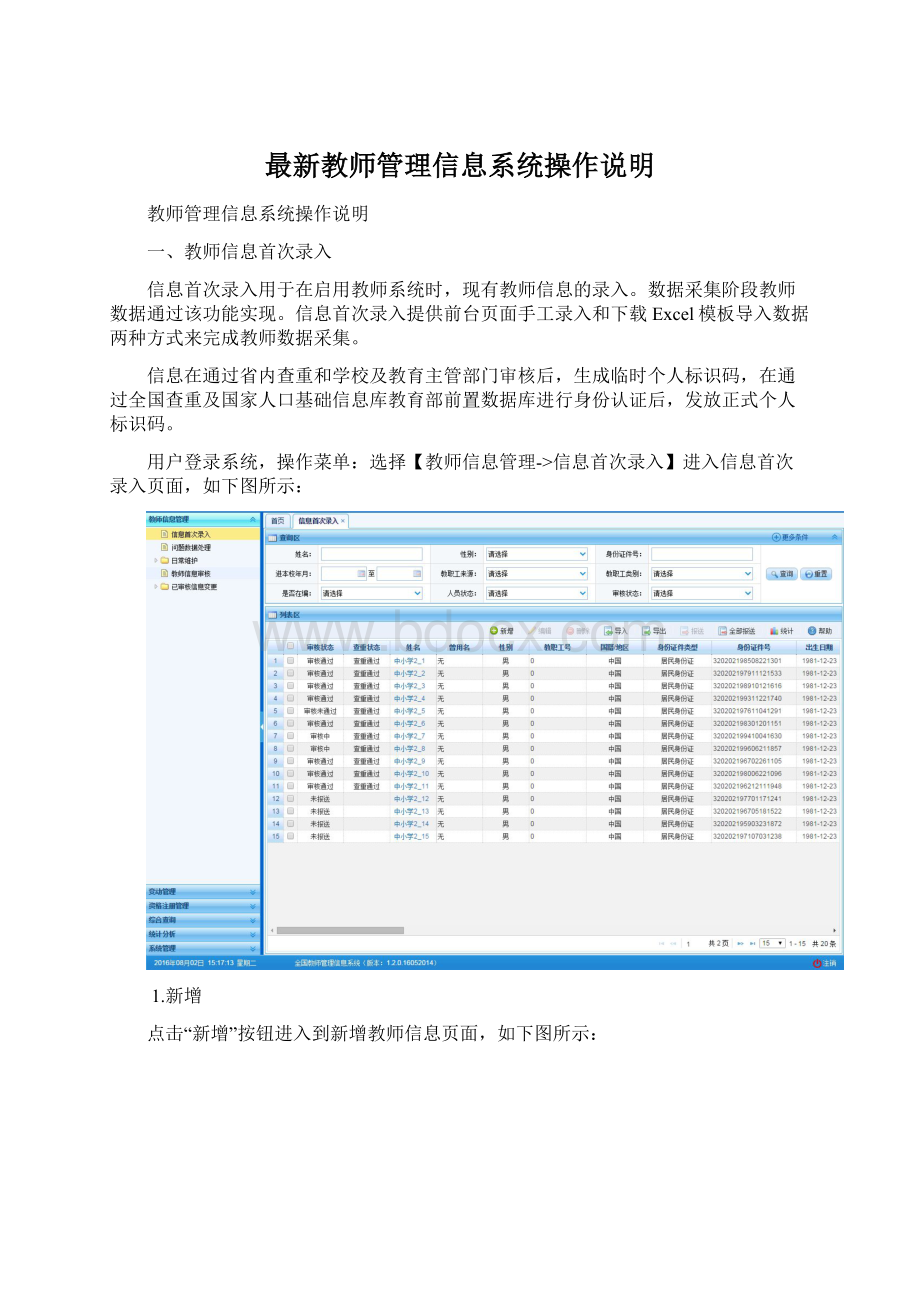
以下我们称“基本信息”为“主表”,其他“学习经历”、“工作经历”等其他信息集为“子表”。
选择子表数据处理方式:
“不删除已有数据追加”,导入子表数据时会在原有的基础上追加新导入的数据;
“删除已有数据再追加”,会将子表原有数据删除后再追加新导入的数据。
主表数据的处理不能删除,只能追加新数据或更新旧数据。
点击“选择文件”按钮,选择要导入的文件(只能选择符合模板的Excel文件),点击“上传”按钮即可上传数据。
注意:
上传子表文件前要先确认主表信息已存在)文件上传成功后,系统后台处理数据会需要一段时间,请耐心等待,用户也可离开本界面进行其他业务操作。
若本地没有用于数据导入的标准模板,点击“下载模板”按钮,如下图所示:
选择要模板类型,点击“下载”按钮,下载到本地后即可直接使用。
下载模板注意事项:
1、是否勾选“模板中包含数据”?
包含数据模板是为了降低教师信息录入的工作强度,下载后模板中会导出系统中教师信息审核状态为“未报送”和“审核未通过”的数据(无子表信息的不导出数据),用户可以在这个基础上面修改、完善信息,再导入到系统。
2、是否勾选“子表模版中包含无数据的教师”?
勾选子表模版中包含无数据的教师,模板中会导出无子表记录的教师信息,用户可以在这个基础上面修改、完善信息,再导入到系统。
(“模板中包含数据”勾选后才能勾选“子表模版中包含无数据的教师”。
3、模板的命名有一定的规范,尽量不要修改(若一定要改,则可在原文件名后面先加下划线“_”,再加其他文字标识),否则在上传文件时系统将无法上传。
4、为进行数据校验以及便于填报,Excel模板使用了宏及控件,Excel模板适用于Office2003以上版本(支持.xls和.xlsx格式)。
5、打开模板后,首先点击“启用编辑”,再点击“启用内容”才可进行数据的编辑,如下图所示:
数据填报完成后,点击“开始检查”,数据校验成功后才可以上传。
二、日常维护
该功能用于维护有个人标识码的、除基本信息外的教师信息,如工作经历、学习经历等。
例如:
系统中教师的学历提升,需要增加学历信息,可通过该功能来实现。
日常维护提供前台页面手工录入和下载excel模板导入数据两种方式来完成教师数据的录入。
当教师的信息录入之后,信息管理员选择数据报送操作,信息只有在通过学校及教育主管部门审核后才能生效。
1.学习经历
用于维护有个人标识码且人员状态为“在本单位任职”、“暂未在本单位任职-借出到机关”、“暂未在本单位任职-借出到事业单位”、“本单位任职-长病假”、“暂未在本单位任职-进修”、“暂未在本单位任职-交流轮岗”、“暂未在本单位任职-企业实践”、“暂未在本单位任职-因公出国”、“暂未在本单位任职-待退休”、“暂未在本单位任职-待岗”的有效教师的学习经历信息。
日常维护->
学习经历】进入学习经历页面,如下图所示:
在查询区可以输入相应的查询条件,点击“查询”按钮,系统可以帮助你查询符合条件的记录。
点击查询区右上角“更多条件”可以添加更多查询条件,如下图所示:
选择要添加的条件,点击“确定”按钮,可将所选条件重新填入查询区。
输入相应查询内容即可查询出相应结果。
点击“姓名”可以查看该记录的具体详情。
页面有新增,编辑,删除,导入,导出,报送等功能,所有的按钮都做了权限控制,不同状态的数据有不同权限。
1.1新增
点击“新增”按钮即可进入到新增学习经历页面,如下图所示:
点击姓名,选择符合条件的教师,根据页面提示把所有带*号的必填项填写完整,点击“保存”按钮即可保存,当前页面关闭,主页面刷新。
如果涉及泄密信息,请按照国家有关规定填写。
将光标移动到指标标签上时,系统会显示其填报说明、获得学历从高中填起。
1.2编辑
若用户想要对学习经历的数据进行修改,勾选要编辑的数据(编辑数据时只能勾选一条数据,只能勾选“审核状态”为:
未报送或审核未通过的数据),点击“编辑”按钮,进入到编辑学习经历页面,如下图所示:
进入页面查看信息后,把所有信息修改完成,点击“保存”按钮即可保存,当前页面关闭,主页面刷新。
1、所有带有红色“*”的信息全部为必填信息,其他的为选填信息。
2、所有带放大镜按钮的信息项,只能点击该按钮,在弹出的信息选择框中选择。
1.3删除
用户将学习经历的数据进行删除时,勾选需要删除的数据(删除数据时可删除一条数据也可批量删除,只能勾选“审核状态”为:
点击“确定”按钮,即可将数据删除;
点击“取消”按钮即可取消当前操作。
1.4导入
若用户想要批量导入教师学习经历数据,可以点击“导入”按钮,系统会进入到学习经历维护导入页面,如下图所示:
1.5报送
用户想要把学习经历数据进行报送时,勾选需要报送的数据(可报送一条数据也可批量报送,只能勾选“审核状态”为:
未报送或审核未通过的数据),点击“报送”按钮,系统提示:
“确认要报送记录吗?
点击“确定”按钮即可将数据报送;
1.6全部报送
该功能只针对未报送和审核未通过的教师信息进行批量报送。
点击“全部报送”按钮,系统提示:
“确认要报送记录吗?
若信息全部报送成功,会提示报送成功的总条数;
若有的报送成功有的报送失败,则提示“报送成功N条,报送失败N条。
2.工作经历、岗位聘任、专业技术职务聘任、基本待遇、年度考核、教师资格、师德信息、教育教学、教学科研成果及获奖、入选人才项目、国内培训、海外研修、技能及证书、交流轮岗、联系方式均可通过此种方式进行维护。
3.照片采集
照片采集功能可以为本校的教师上传照片,操作菜单,选择【教师信息管理->
照片采集】,即可进入到照片采集页面,如下图所示:
注意事项:
1、照片采集对象必须为有个人标识码的教师用户。
2、照片采集可以通过单张或者多张压缩文件方式上传。
3、照片命名必须是个人标识码.jpg。
如L201506091158500038.jpg。
4、照片的规格大小:
照片格式仅支持JPG格式,近期免冠半身照片,尺寸26(宽)×
32mm(高)之内,照片格式为jpg格式,分辨率150dpi以上,照片小于60KB。
5、若用户上传的单张照片,列表不会显示导入结果,若上传的是zip文件,列表会显示导入结果。
点击“选择文件”按钮,选择要上传的文件,再点击“上传”按钮,即可将文件上传。
若选择的文件格式或文件类型不正确,系统会给出相应的提示信息。
文件上传后,后台处理数据会需要一段时间。
用户需耐心等待或离开本页面取处理其他业务。
待后台数据处理完,列表会显示处理结果,可点击“详情”看到具体信息。
如下图所示:
导入数据后,点击“刷新”按钮,可以刷新的数据状态。
上传成功的照片不需要再进行审核。
系统会根据照片名(个人标识码)自动对应到教师,在可以查看个人信息页面可看到最新照片。
三、教师信息审核
教师信息审核】进入教师信息审核页面,若当前用户没有待办事项,则页面显示“您目前没有待办任务。
若当前用户有待办事项,则如下图所示:
1.审核
勾选需要审核的数据(可审核一条也可批量审核),点击“审核”按钮即可进入到审核页面,如下图所示:
根据页面提示,选择审核结果,输入审核意见,点击“确定”按钮即可将该信息审核。
点击姓名可以查看单条记录的详情,在详情页面也可进行审核。
2.全部审核
该功能可以将所有待教师审核数据全部审核。
点击“全部审核”按钮即可进入到审核页面,如下图所示:
四、已审核信息变更
该功能用于处理教师信息发生变化且不能通过日常维护来实现变更的或数据录入错的情况。
学校用户(录入)对包含有错误信息的教师信息,或因其它原因需要变更的教师信息,提出变更申请。
学校用户录入变更内容,信息变更的新增、修改和查看界面标会标记出变更前、后的不同。
1、如果变更了上级机构的受控字段,变更申请在本校审核后生效,否则变更申请需要上级机构审核通过后才能生效。
1.变更申请
当教师信息发生变化但不能通过日常维护来实现变更的情况下可发起变更申请。
已审核信息变更->
变更申请】进入变更申请页面,如下图所示:
2.新增
点击“新增”按钮即可进入到选择教师信息页面,如下图所示:
输入姓名或身份证号后点击查询,系统会跳转到新增变更申请页面(基本信息变更申请页面中的红字表示是该项是受控字段,若修改了受控字段,则需要上级机构审核;
若没修改,则只需本级审核),如下图所示:
在“修改后的值”那一栏输入要变更的数据,界面会黄底红字高亮显示修改过的值。
点击“编辑”进行修改,点击“确定”按钮即可返回。
界面会有红色字样显示修改过的值,如下图所示:
在修改后的栏目下选择待变更的记录,点击“还原”,会将编辑过的数据还原成修改前的记录。
在修改后的栏目下选择待变更的记录,点击“删除”,会删除原有的记录。
根据页面提示填写完要变更的内容,点击“保存”按钮即可保存,当前页面关闭,主页面刷新。
点击“报送”按钮,系统提示:
”,点击“确定”按钮,即可报送,当前页面关闭,主页面刷新。
点击“关闭”按钮,取消当前操作。
3.编辑
用户想要对变更申请数据进行修改时,勾选需要修改的数据(每次只能勾选一条数据修改),点击“编辑”按钮,进入到编辑变更申请页面,如下图所示:
选择某条记录,点击姓名可以查看具体信息,如下图所示:
界面默认显示了更变的内容,也可点击界面底部的“显示全部”按钮,显示此记录的全部信息,的如下图所示:
五、新教师入职管理
本功能主要是对学校新录入的教师进行登记、审核、以及查询。
包括无教师信息、以及省内有教师信息、或省外有教师信息三种情况的新教师入职。
主要流程是学校用户(信息管理员)对新录入教师进行登记(分三种情况),报送后由学校以及上级教育部门用户依次审核(学校审核是必须的,上级教育部门是否审核以及审核到什么级别都是根据流程配置来确定),全部审核通过,即完成新教师入职手续。
该功能用于系统启用后新聘教师的信息录入,教师信息录入并报送后,经学校及教育主管部门审核后才能算做系统的正式教师,进入教师信息库。
选择【变动管理->
新教师入职管理->
新教师入职登记】进入新教师入职登记页面,如下图所示:
在查询区可以输入相应的查询条件,点击“查询”按钮,系统可以帮助你查询符合条件的记录(只能查询到未报送和审核未通过的数据)。
点击“新增”按钮进入到新增新教师入职页面,如下图所示:
将光标移动到指标标签上时,系统会显示其填报说明。
“教师信息在系统中是否存在”默认为“否”,点击“确定”按钮,进入新增教师入职页面,如下图所示:
此界面和信息首次录入界面大致相同,但也有以下区别:
1、界面左侧菜单栏显示的信息集的必填项不同,如工作经历信息在信息首次录入中是必填项,在新教师入职中不必填;
2、个别指标的选择项不同,如“人员状态”暂未在本单位任职的类型中,在信息首次录入中的选择项有“借出到机关”、“长病假”、“交流轮岗”等,新教师入职中选择项只有“交流轮岗”。
按要求填写完教师的基本信息,点击保存后,才可以进入学习经历等信息集的填写。
“教师信息在系统中是否存在”选择“是”,界面会带出相关必填信息,如下图所示:
“教师信息是否在本省”默认选择“是”,则可以通过身份证件号提取教师信息,以避免信息重复录入,如下图所示:
填写完身份证件号,点击“查询”按钮,此时数据将自动回填到页面,点击“确定”按钮即可保存。
只有人员状况为“暂未在本单位任职-退休”,“暂未在本单位任职-离休”,“暂未在本单位任职-辞职”,“暂未在本单位任职-离职”,“暂未在本单位任职-开除”的教师允许新教师入职登记。
若“教师信息是否在本省”选择“否”,页面如下图所示:
填写完相关信息,系统会后台处理教师信息的调动,点击“确定”按钮,即可保存。
六、教师调动管理
该功能用于教师在学校间的调动管理。
调入学校信息信息管理员发起调动申请并报送后,调动申请即进入的审核阶段。
调动申请只有在通过调入学校及教育主管部门审核,再通过调出学校及教育主管部门审核后,才完成调动申请批准。
教师调动审核批准后还必须通过调档操作,才会对教师的信息转移。
1、教师调动的发起方为调入学校信息信息管理员。
2、调动申请的流程:
调入学校申请->
调入学校审核->
调入学校教育主管部门审核->
调出学校审核->
调出学校教育主管部门审核->
调档。
其中任何一个级别的审核未通过,教师的调动都将终止。
1.省内调动申请
用于省内教师调动业务,由教师调入方进行申请登记,发起调动申请流程。
调动流程为:
调入方提起申请->
调入方学校审核->
调入方上级审核->
调出方学校审核->
调出方上级审核(若调入方和调出方隶属同一上级,则上级审核合并)。
调动审核完成后必须进行调档,调档完成后才真正完成调动业务。
教师调动管理->
省内调动申请】进入省内调动申请页面,如下图所示:
用户进入页面后,在查询区输入相对应的查询条件,点击“查询”按钮,即可显示对应查询条件的所有信息。
点击“新增”按钮即可进入到新增省内调动页面,如下图所示:
先填入教师身份证件号,点击“查询”按钮,页面会自动回填该教师的信息,如下图所示:
该教师的“人员状态”必须为“在本单位任职”。
补充完整页面要填写的内容,点击“保存”按钮即可保存,点击“取消”按钮,取消当前操作。
用户想要对省内调动数据进行修改时,勾选需要修改的数据(每次只能勾选一条数据修改,只能编辑未报送和审核未通过的数据),点击“编辑”按钮,进入到编辑省内调动页面,如下图所示:
进入页面查看信息后,把所有信息修改完成,点击“保存”按钮即可保存,当前页面关闭,主页面刷新;
点击“取消”按钮,取消当前操作。
用户将省内调动数据进行删除时,勾选需要删除的数据,点击“删除”按钮,系统提示:
1.4报送
用户想要把省内调动数据进行报送时(可报送一条也可批量报送),勾选需要报送的数据,点击“报送”按钮,系统提示:
2.省内调动审核
【变动管理->
省内调动审核】进行省内调动审核。
调动教师是双方面的,要根据教师的调入学校和调出学校,把调入学校和调出学校两个学校的记录都进行确认。
调入学校先审核,如下图所示:
待调入学校和其上级审核完成之后,再进行调出学校和其上级审核。
调出学校审核如下图所示:
若调入学校和调出学校的上级机构相同,那么上级机构审核会合并。
(即:
直接两边学校先审核完,再由上级机构统一审核。
)
2.1审核
3.省内调动撤销
在调动申请报送后且未开始调档前,都可以通过调动撤消功能取消调动流程,取消调动后教师信息回退到原学校。
省内调动撤销】进入省内调动撤销页面,如下图所示:
勾选需要撤销调动的申请(可撤销一条也可批量撤销),点击“撤销”按钮即可将调动申请撤销。
4.省内调动调档
教师省内调动业务所有审核通过后,由调入学校发起调档动作。
调档完成后才真正完成调动业务。
省内调动调档】进入省内调动调档页面,如下图所示:
我们大学生没有固定的经济来源,但我们也不乏缺少潮流时尚的理念,没有哪个女生是不喜欢琳琅满目的小饰品,珠光宝气、穿金戴银便是时尚的时代早已被推出轨道,简洁、个性化的饰品成为现代时尚女性的钟爱。
因此饰品这一行总是吸引很多投资者的目光。
然而我们女生更注重的是感性消费,我们的消费欲望往往建立在潮流、时尚和产品的新颖性上,所以要想在饰品行业有立足之地,又尚未具备雄厚的资金条件的话,就有必要与传统首饰区别开来,自制饰品就是近一两年来沿海城市最新流行的一种。
标题:
手工制作坊2004年3月18日
木质、石质、骨质、琉璃、藏银……一颗颗、一粒粒、一片片,都浓缩了自然之美,展现着千种风情、万种诱惑,与中国结艺的朴实形成了鲜明的对比,代表着欧洲贵族风格的饰品成了他们最大的主题。
勾选需要调档的教师(可单条调档也可以批量调档),点击“调档”按钮即可将教师信息从原学校调到本校。
5、就业机会和问题分析5.省内调动查询
省内调动查询】进入省内调动查询页面,如下图所示:
5.1查询
(二)DIY手工艺品的“热卖化”用户进入查询页面后,显示该页面所有信息,在查询区输入相对应的查询条件(可设置一个条件查询,也可同时设置多条件查询),点击“查询”按钮,系统会查询符合条件的记录展示在省内调动查询列表区中。
(二)创业优势分析5.2导出
一、消费者分析用户可以根据自己的需要进行数据的全部导出和选择性导出,点击“导出”按钮,如果列表区中没有勾选相应的数据的话,那么系统默认为导出全部数据,如果勾选了数据,则可以直接导出勾选数据。
系统进入导出页面,如下图所示:
附件
(二):
调查问卷设计
手工艺品,它运用不同的材料,通过不同的方式,经过自己亲手动手制作。
看着自己亲自完成的作品时,感觉很不同哦。
不论是01年的丝带编织风铃,02年的管织幸运星,03年的十字绣,04年的星座手链,还是今年风靡一时的针织围巾等这些手工艺品都是陪伴女生长大的象征。
为此,这些多样化的作品制作对我们这一创业项目的今后的操作具有很大的启发作用。
图9_11导出
功能性手工艺品。
不同的玉石具有不同的功效,比如石榴石可以促进血液循环,改善风湿和关节炎;
白水晶则可以增强记忆力;
茶晶能够帮助镇定情绪,缓解失眠、头昏等症状。
顾客可以根据自己的需要和喜好自行搭配,每一件都独一无二、与众不同。
系统默认导出全部列,用户也可以根据需求选择要导出的列,点击“导出全部信息”按钮或“导出选择的记录”按钮,系统将导出Excel文件。
6.跨省调动管理操作可参考省内调动管理。